Solucionar error de reparación de inicio y reparar tu PC correctamente
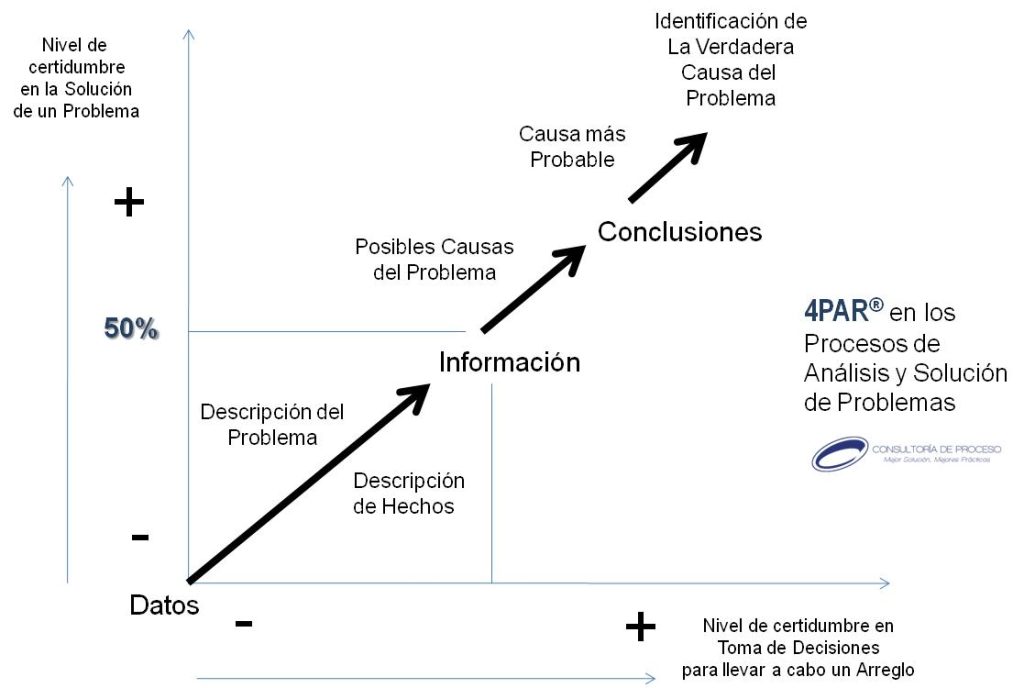
Cuando encendemos nuestra computadora y nos encontramos con un mensaje de error de reparación de inicio, puede ser muy frustrante y preocupante. Este problema puede dejar nuestra PC inutilizable y nos impide acceder a nuestros archivos y programas.
Te mostraremos cómo solucionar el error de reparación de inicio y cómo reparar tu PC correctamente. Te daremos algunos consejos y soluciones paso a paso para ayudarte a resolver este problema y recuperar el funcionamiento normal de tu computadora. ¡Sigue leyendo para saber más!
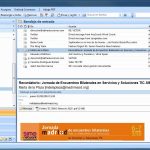 Cómo encontrar y evitar correos spam en Outlook: Guía completa
Cómo encontrar y evitar correos spam en Outlook: Guía completa- Reinicia tu PC en modo seguro
- Utiliza la herramienta de reparación de inicio de Windows
- Restaura tu PC a un punto de restauración anterior
- Verifica y repara los archivos del sistema utilizando el comando sfc /scannow en el símbolo del sistema
- Desactiva temporalmente cualquier programa antivirus o firewall que puedan estar interfiriendo con la reparación
- Realiza un escaneo completo de tu PC en busca de malware y virus
- Actualiza todos los controladores de dispositivo en tu PC
- Realiza una reinstalación limpia de Windows si todas las demás soluciones no funcionan
- Preguntas frecuentes
Reinicia tu PC en modo seguro
Si estás experimentando problemas con el inicio de tu PC y necesitas solucionar el error de reparación de inicio, una de las primeras cosas que puedes intentar es reiniciar tu computadora en modo seguro. Este modo de arranque especial carga solo los controladores y servicios esenciales, lo que puede ayudar a identificar y resolver problemas de inicio.
Para reiniciar tu PC en modo seguro, sigue estos pasos:
 Guía completa: dónde pagar y costo del pase diario en [ubicación]
Guía completa: dónde pagar y costo del pase diario en [ubicación]- Primero, asegúrate de que tu PC esté completamente apagado.
- Presiona el botón de encendido para encender tu computadora.
- Inmediatamente después de presionar el botón de encendido, comienza a presionar repetidamente la tecla F8 en tu teclado. Si no funciona, intenta con las teclas F5 o F12.
- Esto debería abrir el menú de opciones avanzadas de inicio.
- Usa las teclas de flecha en tu teclado para resaltar la opción "Modo seguro" y presiona Enter.
- Tu PC se reiniciará y se cargará en modo seguro.
Una vez que hayas reiniciado tu PC en modo seguro, podrás realizar diversas acciones para solucionar el error de reparación de inicio, como ejecutar una restauración del sistema, desinstalar programas problemáticos o realizar un escaneo antivirus completo.
Recuerda que el modo seguro es una herramienta útil para solucionar problemas, pero no es recomendable utilizarlo como modo de inicio regular. Si tu PC sigue teniendo problemas de inicio incluso en modo seguro, es posible que haya un problema más profundo que deba ser abordado.
Utiliza la herramienta de reparación de inicio de Windows
Si estás experimentando problemas al iniciar tu PC, una de las primeras soluciones que puedes intentar es utilizar la herramienta de reparación de inicio de Windows. Esta herramienta está diseñada para solucionar problemas comunes que pueden afectar el proceso de arranque de tu computadora, como errores de sistema o archivos dañados.
Para utilizar la herramienta de reparación de inicio, sigue estos pasos:
- Inserta el disco de instalación de Windows o la unidad USB de arranque en tu PC.
- Reinicia tu computadora.
- Presiona cualquier tecla cuando se te solicite para arrancar desde el disco o la unidad USB.
- Selecciona tu idioma y preferencias de teclado.
- Haz clic en "Reparar tu computadora".
- Selecciona "Solucionar problemas".
- Selecciona "Reparación de inicio".
- Sigue las instrucciones en pantalla para completar el proceso de reparación de inicio.
Una vez que la herramienta de reparación de inicio haya finalizado su trabajo, reinicia tu PC y verifica si el problema se ha solucionado. Si el problema persiste, es posible que necesites realizar otros pasos de solución de problemas o buscar ayuda adicional.
Restaura tu PC a un punto de restauración anterior
Si estás experimentando problemas con el inicio de tu PC y has intentado diferentes soluciones sin éxito, una opción que puedes probar es restaurar tu PC a un punto de restauración anterior. Esta función restaura tu sistema operativo y las configuraciones del registro a un estado anterior, cuando tu PC funcionaba correctamente.
Restaurar tu PC a un punto de restauración anterior es un proceso sencillo. Solo sigue estos pasos:
Paso 1: Accede a la configuración de restauración del sistema
En primer lugar, abre el menú de inicio de Windows y busca "Restaurar sistema". Haz clic en el resultado "Crear un punto de restauración" para acceder a la ventana de configuración.
Paso 2: Restaura tu PC
En la ventana de configuración, haz clic en el botón "Restaurar sistema" para abrir el asistente de restauración. Selecciona la opción "Elegir un punto de restauración diferente" y haz clic en "Siguiente".
A continuación, verás una lista de puntos de restauración disponibles. Selecciona un punto de restauración anterior al inicio de los problemas en tu PC y haz clic en "Siguiente".
Antes de iniciar la restauración, asegúrate de leer la descripción del punto de restauración seleccionado y haz clic en "Finalizar" para confirmar la restauración.
Paso 3: Espera a que se complete la restauración
Una vez que hayas confirmado la restauración, tu PC se reiniciará y comenzará el proceso de restauración. Durante este tiempo, es importante no apagar o reiniciar tu PC.
Espera a que el proceso de restauración se complete. Esto puede llevar algunos minutos, dependiendo del tamaño y la complejidad de los archivos y configuraciones que se estén restaurando.
Después de que se complete la restauración, tu PC se reiniciará nuevamente y debería iniciar sin problemas. Si el error de reparación de inicio persiste, puedes probar otras soluciones o buscar ayuda adicional.
Recuerda que restaurar tu PC a un punto de restauración anterior puede revertir cambios recientes en el sistema operativo y las configuraciones. Asegúrate de haber guardado cualquier trabajo importante y hacer una copia de seguridad de tus archivos antes de realizar una restauración.
Verifica y repara los archivos del sistema utilizando el comando sfc /scannow en el símbolo del sistema
Si estás experimentando problemas con el inicio de tu PC y has intentado solucionarlos sin éxito, puede que necesites utilizar el comando sfc /scannow en el símbolo del sistema para verificar y reparar los archivos del sistema.
El comando sfc /scannow es una herramienta incorporada en Windows que escanea los archivos del sistema en busca de posibles errores o corrupciones. Si se encuentra algún problema, la herramienta intentará reparar automáticamente los archivos dañados o reemplazarlos por versiones correctas.
Para utilizar esta herramienta, sigue los siguientes pasos:
- Abre el símbolo del sistema como administrador. Puedes hacer esto buscando "símbolo del sistema" en el menú de inicio, haciendo clic derecho en él y seleccionando "Ejecutar como administrador".
- Una vez que se abra el símbolo del sistema, escribe el comando sfc /scannow y presiona Enter.
- El escaneo comenzará y puede tardar algunos minutos en completarse. Durante el proceso, no cierres la ventana del símbolo del sistema.
- Una vez que el escaneo haya finalizado, recibirás un mensaje indicando si se encontraron o no problemas y si se pudieron reparar.
Es importante tener en cuenta que el comando sfc /scannow requiere privilegios de administrador para funcionar correctamente. Además, es posible que se te solicite reiniciar tu PC para completar la reparación de los archivos del sistema.
Si el comando sfc /scannow no logra solucionar los problemas de inicio de tu PC, es posible que sea necesario realizar otras acciones, como utilizar la herramienta DISM (Deployment Image Servicing and Management) o restaurar tu sistema a un punto de restauración anterior.
Utilizar el comando sfc /scannow en el símbolo del sistema puede ser una solución eficaz para reparar errores de inicio y asegurarte de que los archivos del sistema estén en buen estado. Recuerda siempre realizar este tipo de acciones con privilegios de administrador y seguir las indicaciones proporcionadas por el sistema.
Desactiva temporalmente cualquier programa antivirus o firewall que puedan estar interfiriendo con la reparación
Si estás experimentando problemas con la reparación de inicio en tu PC, es posible que algún programa antivirus o firewall esté interfiriendo con el proceso. Para solucionar este problema, es recomendable desactivar temporalmente cualquier programa de este tipo antes de intentar reparar tu PC.
Los programas antivirus y firewalls suelen tener funciones de protección en tiempo real que pueden bloquear ciertos archivos o procesos necesarios para la reparación de inicio. Al desactivar temporalmente estas funciones, permitirás que el proceso de reparación se realice sin interferencias.
Pasos para desactivar un programa antivirus:
- Abre el programa antivirus en tu PC.
- Busca la opción de configuración o ajustes.
- En la configuración, busca la sección de protección en tiempo real o funciones similares.
- Desactiva la protección en tiempo real o cualquier función que pueda interferir con la reparación de inicio.
- Guarda los cambios y cierra el programa antivirus.
Pasos para desactivar un firewall:
- Abre el Panel de Control de tu PC.
- Busca la opción de "Sistema y seguridad" o "Firewall de Windows".
- En la ventana del Firewall de Windows, haz clic en "Activar o desactivar el Firewall de Windows".
- Selecciona la opción "Desactivar el Firewall de Windows" para todas las ubicaciones de red.
- Guarda los cambios y cierra la ventana del Firewall de Windows.
Una vez que hayas desactivado temporalmente el programa antivirus y el firewall, intenta nuevamente realizar la reparación de inicio en tu PC. Recuerda que después de completar el proceso de reparación, es importante volver a activar tanto el programa antivirus como el firewall para garantizar la seguridad de tu PC.
Realiza un escaneo completo de tu PC en busca de malware y virus
Es importante realizar un escaneo completo de tu PC en busca de malware y virus para asegurarte de que no están causando el error de reparación de inicio. Para hacer esto, sigue los siguientes pasos:
- Actualiza tu software antivirus: Asegúrate de tener instalada la última versión del software antivirus en tu PC. Esto garantizará que esté preparado para detectar y eliminar cualquier malware o virus.
- Realiza un escaneo completo: Abre el software antivirus y selecciona la opción de realizar un escaneo completo de tu PC. Esto analizará todos los archivos y programas en busca de posibles amenazas.
- Elimina cualquier amenaza encontrada: Si el escaneo detecta malware o virus, sigue las instrucciones del software antivirus para eliminarlos de tu PC. Es posible que se te solicite reiniciar tu computadora después de eliminar las amenazas.
Realizar un escaneo completo de tu PC en busca de malware y virus es una medida preventiva importante para solucionar el error de reparación de inicio. Si no encuentras ninguna amenaza durante el escaneo, esto descartará la posibilidad de que malware o virus estén causando el problema.
Actualiza todos los controladores de dispositivo en tu PC
Uno de los pasos más importantes para solucionar el error de reparación de inicio y reparar tu PC correctamente es asegurarte de que todos los controladores de dispositivo estén actualizados. Los controladores son programas que permiten que el hardware de tu PC funcione correctamente con el sistema operativo.
Si los controladores no están actualizados, pueden causar conflictos y errores en el inicio de tu PC. Para actualizar los controladores, puedes seguir estos pasos:
- Buscar en línea: Visita el sitio web del fabricante de tu PC o del dispositivo específico que necesite una actualización de controlador. Busca la sección de soporte o descargas y encuentra el controlador más reciente para tu dispositivo. Descárgalo e instálalo siguiendo las instrucciones del fabricante.
- Utilizar el Administrador de dispositivos: En tu PC, abre el Administrador de dispositivos. Puedes hacer esto haciendo clic derecho en el botón de Inicio y seleccionando "Administrador de dispositivos". En el Administrador de dispositivos, busca el dispositivo que necesite una actualización de controlador. Haz clic derecho en el dispositivo y selecciona "Actualizar controlador". Sigue las instrucciones en pantalla para completar la actualización.
Es importante tener en cuenta que algunos controladores pueden requerir una reinicialización de tu PC para completar la instalación. Asegúrate de guardar cualquier trabajo importante antes de reiniciar.
Actualizar los controladores de dispositivo en tu PC puede ayudar a solucionar problemas de inicio y mejorar el rendimiento general de tu sistema. Asegúrate de revisar regularmente si hay actualizaciones de controladores disponibles para mantener tu PC funcionando sin problemas.
Realiza una reinstalación limpia de Windows si todas las demás soluciones no funcionan
Si has intentado todas las soluciones anteriores y sigues experimentando problemas con la reparación de inicio de tu PC, es posible que necesites realizar una reinstalación limpia de Windows. Esta opción es más drástica, ya que borra todos los archivos y configuraciones de tu sistema operativo actual, pero puede ser la única forma de solucionar el problema de manera definitiva.
Antes de realizar una reinstalación limpia, es importante que hagas una copia de seguridad de todos tus archivos importantes, ya que se eliminarán durante el proceso. También asegúrate de tener a mano los discos de instalación o la imagen ISO de Windows.
Pasos para realizar una reinstalación limpia de Windows:
- Inserta el disco de instalación de Windows o la unidad USB de arranque con la imagen ISO.
- Reinicia tu PC e ingresa a la configuración de arranque (puede variar según la marca y modelo de tu computadora, generalmente se accede presionando una tecla específica al iniciar, como F12 o ESC).
- Selecciona la opción de arrancar desde el disco o unidad USB.
- Sigue las instrucciones en pantalla para iniciar la instalación de Windows.
- En la pantalla de selección de disco, elige la opción de formatear y eliminar todas las particiones existentes.
- Continúa con la instalación de Windows siguiendo las instrucciones en pantalla.
- Una vez finalizada la instalación, reinstala tus programas y restaura tus archivos desde la copia de seguridad.
Recuerda que una reinstalación limpia de Windows eliminará todos los programas y configuraciones personalizadas, por lo que tendrás que configurar tu PC nuevamente según tus preferencias. Sin embargo, esto puede ser la solución definitiva para solucionar cualquier problema de reparación de inicio y asegurarte de que tu PC funcione correctamente.
Nota: Si no te sientes cómodo realizando una reinstalación limpia de Windows por tu cuenta, es recomendable buscar la ayuda de un profesional de TI o llevar tu PC a un centro de reparación autorizado.
Preguntas frecuentes
1. ¿Qué es el error de reparación de inicio?
El error de reparación de inicio es un problema que impide que tu PC se inicie correctamente y puede ser causado por daños en el sistema operativo o en los archivos de arranque.
2. ¿Cómo puedo solucionar el error de reparación de inicio?
Una forma de solucionar este error es utilizando la función de reparación automática de Windows, que intentará corregir los problemas automáticamente. También puedes intentar restaurar tu PC a un punto de restauración anterior o reinstalar el sistema operativo.
3. ¿Qué debo hacer si la reparación automática no funciona?
Si la reparación automática no logra solucionar el problema, puedes intentar utilizar la herramienta de recuperación de Windows desde un USB o DVD de instalación. Esta herramienta te permitirá realizar reparaciones más avanzadas.
4. ¿Cuándo debo considerar llevar mi PC a un técnico?
Si has intentado todas las soluciones anteriores y el error de reparación de inicio persiste, es recomendable que lleves tu PC a un técnico especializado. Ellos podrán diagnosticar y solucionar el problema de manera más precisa.
Deja una respuesta
Entradas relacionadas